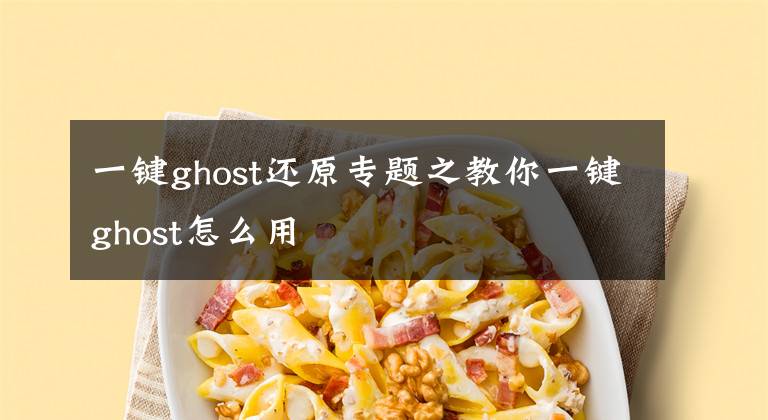用来组装电脑的软件。
重影备份和还原
Gost是美国赛门铁克开发的备份和还原软件,目前只有英文版。有汉语会更容易,没有英语基础学习就可以使用。
这款软件可以从网上下载,不过现在制作的U盘启动盘中已经包括了此软件,之前的文章已经介绍了制件U盘启动盘的方法。使用方法如下:
第一步:把U盘启动盘插入USB接口,然后开机,按F12键(因电脑不同,有的是其它快捷键,前面有相关文章介绍过)。弹出如下图:
说明:第一项是U盘启动盘,第二项是我的光驱(DVDRAM,一般的电脑无此项);第三项是我的硬盘(Y6-120G表示型号和容量)。
第二步:选择要启动的U盘(即第一项),按回车键执行。稍后弹出如下图:
第三步:选择第三项运行GHOST备份还原工具。进入软件画面如下:
一、备份系统的方法
1.显示许可协议信息,单击“OK”。
2.单击Local(本地)>Partion(分区)>To Image(备份镜像文件),对分区进行备份。
3.单击需要备份的硬盘,单击“OK”
4.选择需要备份的分区(第一分区为系统分区),单击“OK”
5.选择备份文件存放的位置。(不能选择要备份的那个分区)。输入备份文件名,扩展名是.GHO,单击“SAVE保存”
6.此时弹出如下对话框“compressimage file?”(是否压缩备份)
另外三个选项:
No不压缩
Fast快速:压缩率低,体积相对较大,速度快
High高压缩:压缩率高,体积相对较小,速度慢,一般选择FAST
单击“fast”
7.单击“YES(是)”。
8.开始备份,出现下列进度
10.完成后,单击“continue(继续)”,单击“start(开始)”,单击“quit(退出)”。
二、还原系统
1.依次选择Local(本地)→Partition(分区)→From Image(恢复镜像)
2.选择镜像文件所在的分区,找到镜像文件(WINXP.GHO),单击OPEN(打开)。
3.显示镜像文件备份信息,单击“OK”。
4.选择将镜像文件恢复到那个硬盘,单击“OK”。
5.选择要恢复到的分区,我要将镜像文件恢复到C盘。单击下图第1项
6.单击“OK”
第4步到第6步的选择千万不要选择错了,通过看上面的容量大小可以分辨是哪个盘的哪个分区。
7.单击“YES”开始恢复,出现进度条。
8.恢复完成,选择Reset computer 重新启动电脑。
Ghost功能介绍
- Local:本地操作,对本地计算机上的硬盘进行操作。
- Peer to peer:通过点对点模式对网络计算机上的硬盘进行操作。
- Ghost Cast:通过单播/多播或者广播方式对网络计算机上的硬盘进行操作。
- Option:选项,一般使用默认设置即可。
- Help:帮助。
- Quit:退出
- To Partion:将一个分区的内容复制到另外一个分区。
- To Image:将一个或多个分区的内容复制到一个镜像文件中。一般用于备份系统。
- From Image:将镜像文件恢复到分区中。一般用于还原系统。
若有不妥之处敬请留言,想学电脑的,请点关注并收藏。遇到问题可以留言,会及时解答。学习内容:电脑软硬件组装与维修;windows10、windows server2019、网络部署、办公软件、平面设计、影视制作、绘图类等。提供全套学习资料和最新的软件。
1.《关于一键ghost还原我想说学会GHOST备份还原系统不再求别人》援引自互联网,旨在传递更多网络信息知识,仅代表作者本人观点,与本网站无关,侵删请联系页脚下方联系方式。
2.《关于一键ghost还原我想说学会GHOST备份还原系统不再求别人》仅供读者参考,本网站未对该内容进行证实,对其原创性、真实性、完整性、及时性不作任何保证。
3.文章转载时请保留本站内容来源地址,https://www.lu-xu.com/gl/2560744.html